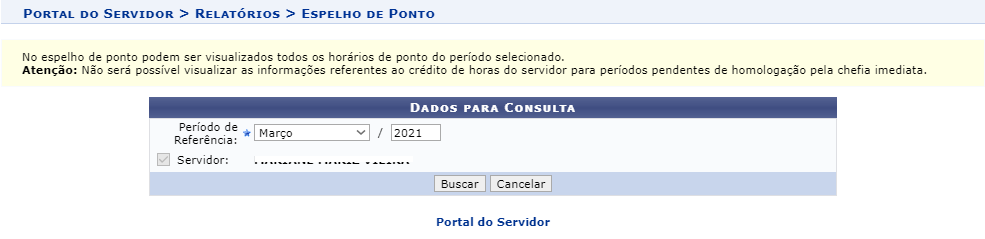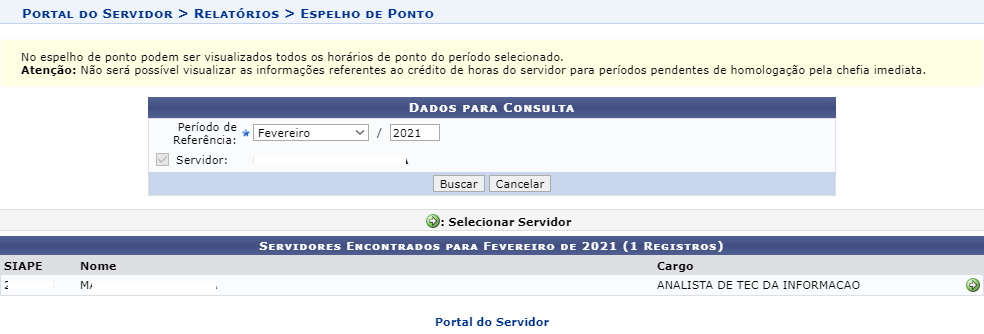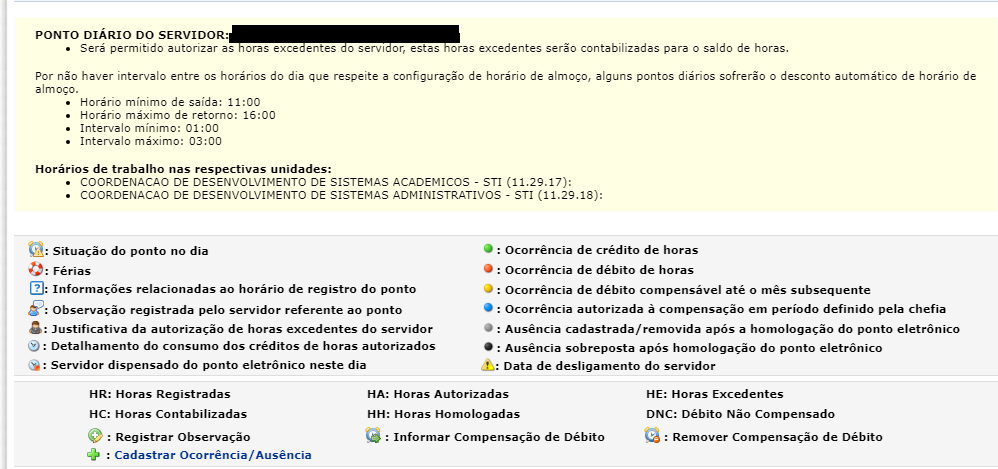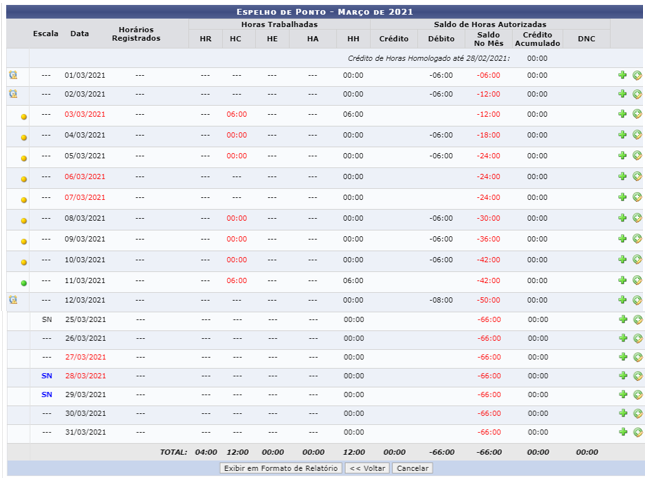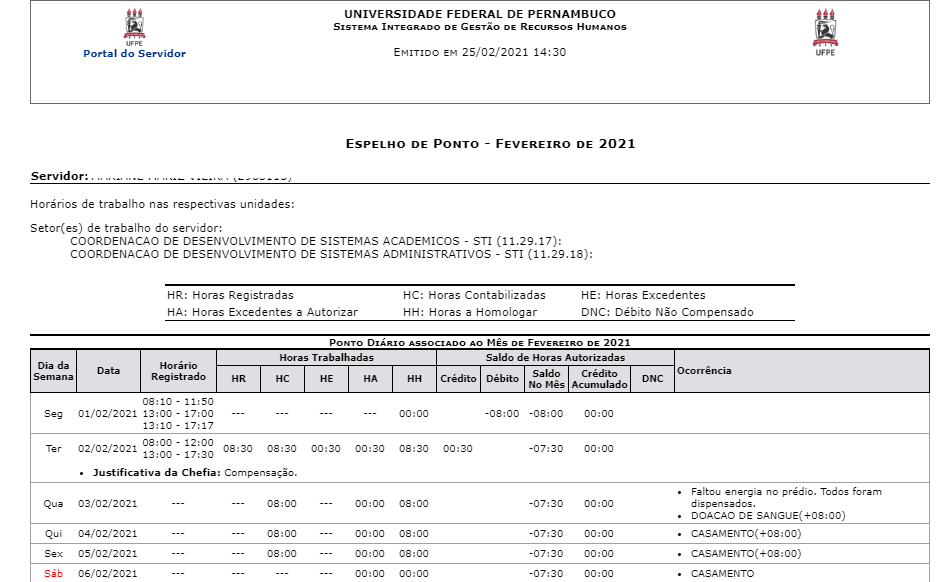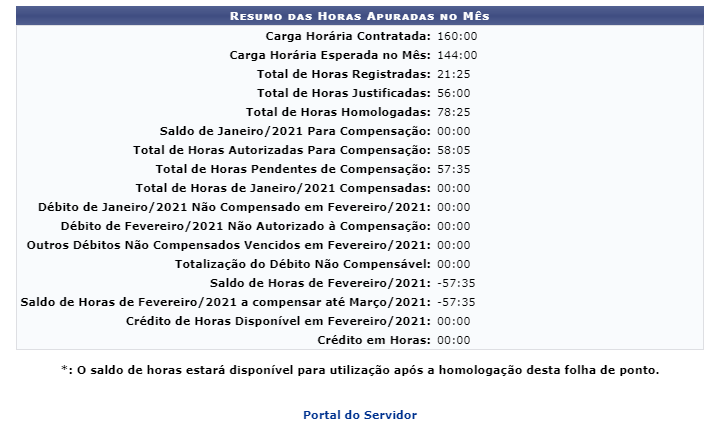Mudanças entre as edições de "Espelho de Ponto"
Ir para navegação
Ir para pesquisar
| (2 revisões intermediárias pelo mesmo usuário não estão sendo mostradas) | |||
| Linha 34: | Linha 34: | ||
[[Arquivo:mfep_4.png|miniaturadaimagem|center|1090x1090px]] | [[Arquivo:mfep_4.png|miniaturadaimagem|center|1090x1090px]] | ||
:Repare também que cada data tem no lado direito | :Repare também que cada data tem no lado direito a opção de [https://manuaisdesistemas.ufpe.br/index.php/Cadastrar_Ocorrência/Ausência Cadastrar Ocorrência / Ausência], destacado pelo ícone de sinal positivo “+” verde. Você pode entender melhor esse cadastro [https://manuaisdesistemas.ufpe.br/index.php/Cadastrar_Ocorrência/Ausência clicando aqui] | ||
:E Registrar Observação pertinente | :E Registrar Observação pertinente aquela determinada data, destacado pelo ícone de sinal positivo e lápis amarelo. Ao clicar nesse botão a seguinte tela será exibida: | ||
[[Arquivo:mfep_5.png|miniaturadaimagem|center|1090x1090px]] | [[Arquivo:mfep_5.png|miniaturadaimagem|center|1090x1090px]] | ||
Edição atual tal como às 11h43min de 12 de abril de 2021
Objetivo
- Esta funcionalidade tem como propósito exibir o relatório de espelho de ponto do servidor em um determinado mês/ano. Assim, o usuário poderá visualizar em formato de relatório o ponto diário com a frequência de trabalho, horários e horas trabalhadas.
Pré-Requisitos
- Ser servidor ou Chefe da Unidade
Caminhos
- SIGRH -> Menu do Servidor -> Consultas → Frequência -> Espelho de Ponto
Passo a Passo
- O sistema exibirá a tela que permite inserir os dados para Consulta.
- Para realizar a busca, será necessário informar o Período de Referência, selecionando o mês e informando o ano.
- Caso desista da operação, clique em Cancelar e confirme na caixa de diálogo que será gerada posteriormente. Esta função será válida sempre que estiver presente.
- Exemplificaremos ao informar o Período de Referência Março/2021.
- Para prosseguir, clique em Buscar.
- Em seguida, será exibida a Lista de Servidores Encontrados conforme os parâmetros inseridos na busca.
- Para retornar ao menu principal do módulo, clique em Portal do Servidor.
- Na Lista de Servidores Encontrados, ao clicar no ícone de seta verde, o usuário poderá selecionar qual servidor cujo Relatório de Espelho de Ponto deseja consultar. Desta forma, será exibido o ponto diário associado de acordo com o Período de Referência informado anteriormente.
- Será exibida uma página que se divide em três partes, a primeira traz informações e índice para entender o espelho de ponto:
- A segunda parte da página se refere ao espelho de ponto em si, e a partir do espelho de ponto na parte superior que o usuário poderá imprimir em formato de relatório:
- Repare também que cada data tem no lado direito a opção de Cadastrar Ocorrência / Ausência, destacado pelo ícone de sinal positivo “+” verde. Você pode entender melhor esse cadastro clicando aqui
- E Registrar Observação pertinente aquela determinada data, destacado pelo ícone de sinal positivo e lápis amarelo. Ao clicar nesse botão a seguinte tela será exibida:
- Solicitando ao usuário que preencha uma observação sobre o dia escolhido.
- Voltando à tela anterior, ao clicar em “Exibir em formato de relatório”, o ponto diário será exibido em formato de relatório para impressão, com a Data, o Horário Registrado, as Horas Trabalhadas e as Ocorrências, caso haja, conforme a figura a seguir:
Caso queira imprimir o relatório, clique no ícone de imprimir na parte inferior. Voltando à tela anterior, a terceira parte do exibe resumo das horas apuradas no mês:
Se desejar retornar à página principal do módulo, clique em Portal do Servidor Clique em Voltar, para retornar à tela anterior.